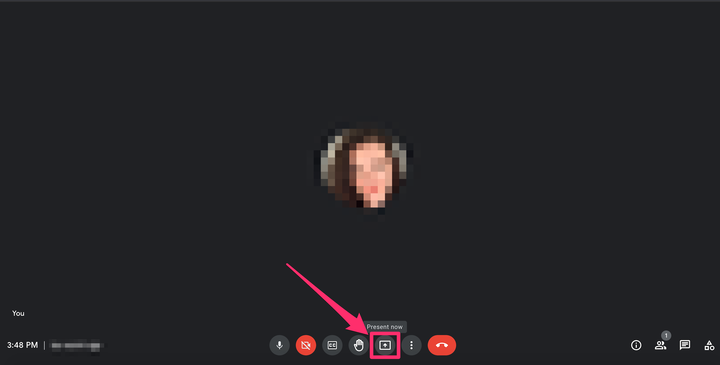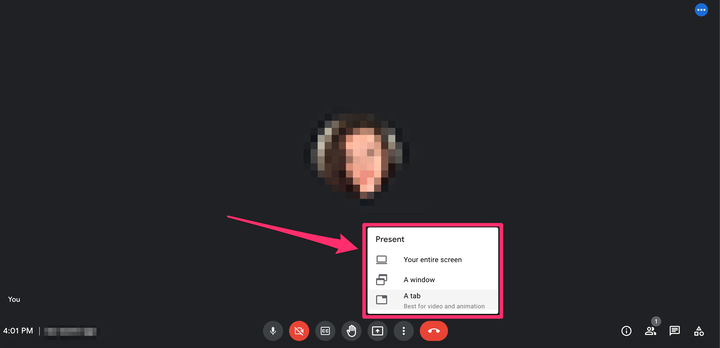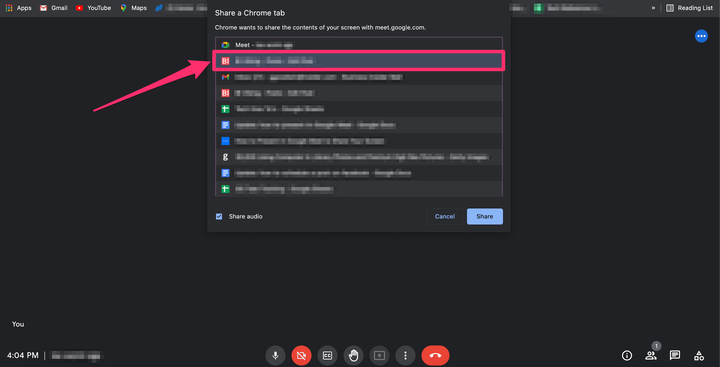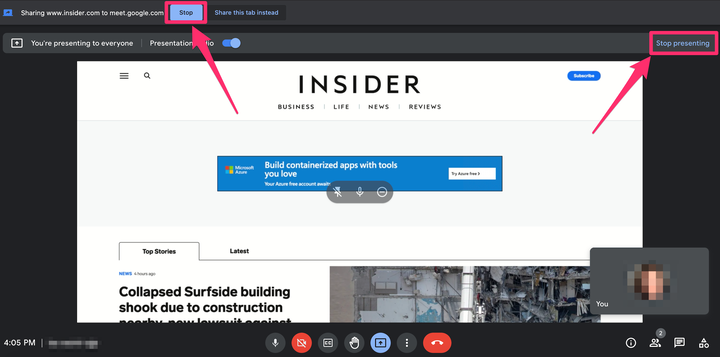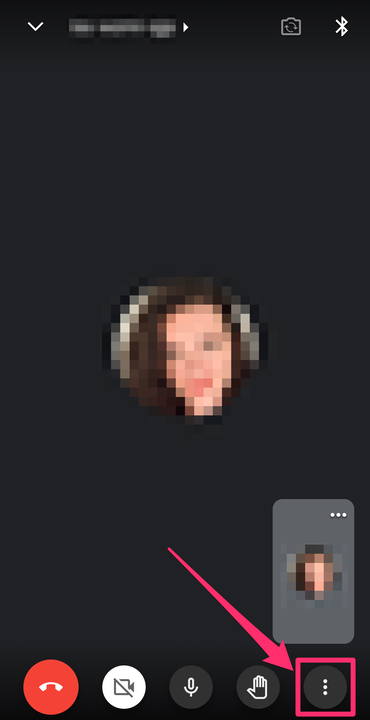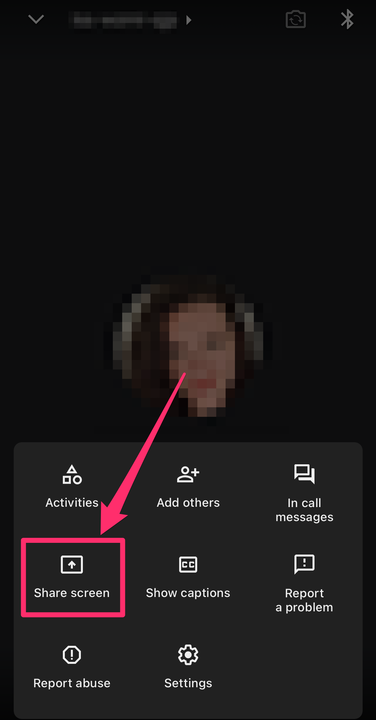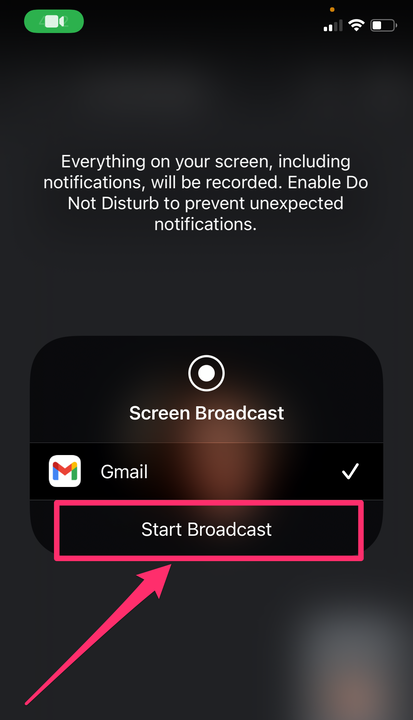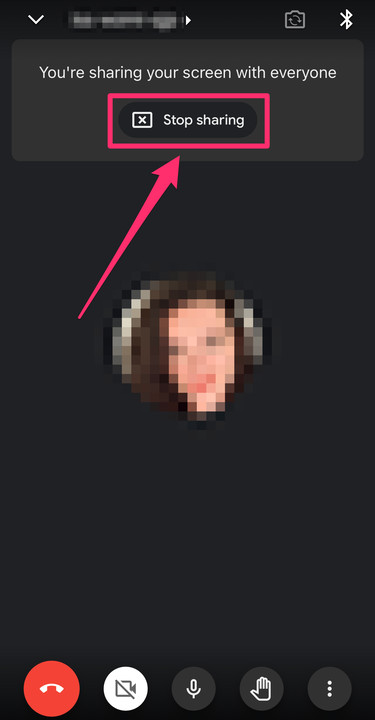Como compartilhar sua tela e apresentar no Google Meet
- Você pode compartilhar sua tela no Google Meet para apresentar documentos, páginas da Web ou guias na reunião.
- O Google Meet permite que você compartilhe sua tela em um computador ou dispositivo móvel.
- Em um computador, você pode escolher se deseja compartilhar a tela inteira ou apenas uma janela ou guia.
Na era do trabalho remoto, o Google Meet, a ferramenta de teleconferência do Google, oferece a empresas e equipes uma opção confiável fora do líder do setor Zoom
.
Entre seus muitos recursos, o Google Meet
oferece a capacidade de compartilhar virtualmente sua tela com outras pessoas na reunião. Dessa forma, os membros de sua equipe podem ver os documentos, apresentações, planilhas ou páginas da Web que você está visualizando para facilitar a colaboração.
Se estiver usando o Google Meet em um computador, você pode compartilhar a tela inteira ou uma janela ou guia específica. Em um dispositivo móvel, você só pode compartilhar a tela inteira. Veja como fazer tudo isso.
Como compartilhar sua tela no Google Meet usando um computador
1 Participe da sua reunião com o Google Meet.
2. Na barra de ferramentas de ícones na parte inferior central da tela, clique no ícone para Apresentar agora, que se parece com um quadrado com uma seta dentro.
Clique no botão “Apresentar agora".
Grace Eliza Goodwin/Insider
3. No menu pop-up, selecione se deseja compartilhar a tela inteira, uma janela ou uma guia.
Escolha como deseja compartilhar sua tela.
Grace Eliza Goodwin/Insider
4. Selecione a área da tela que deseja compartilhar na janela que aparece.
No pop-up, selecione o que você deseja compartilhar.
Grace Eliza Goodwin/Insider
5. Clique em Compartilhar.
6. Para interromper a apresentação, escolha Parar apresentação no canto superior direito da tela ou Parar no canto superior esquerdo.
Clique em um desses botões para parar de compartilhar sua tela.
Grace Eliza Goodwin/Insider
Como compartilhar sua tela no Google Meet usando um dispositivo móvel
1 Participe da Reunião do Google. Você pode acessar a reunião no aplicativo Google Agenda, no aplicativo Google Meet ou na guia Meet do aplicativo Gmail.
2. No canto inferior direito da tela de vídeo, toque no ícone de três pontos verticais.
Toque no ícone no canto inferior direito.
Grace Eliza Goodwin/Insider
3. No menu pop-up, selecione Compartilhar tela.
Toque em “Compartilhar tela” no menu pop-up.
Grace Eliza Goodwin/Insider
4. Toque em Iniciar transmissão no pop-up.
Selecione “Iniciar transmissão” para começar a compartilhar sua tela.
Grace Eliza Goodwin/Insider
5. Sua tela agora deve estar visível para os outros membros da reunião e você pode prosseguir com sua apresentação.
6. Para interromper a apresentação, toque em Parar de compartilhar no centro da tela ou toque no ícone de três pontos verticais e selecione Parar de compartilhar no pop-up.
Quando terminar de apresentar, toque em “Parar de compartilhar”.